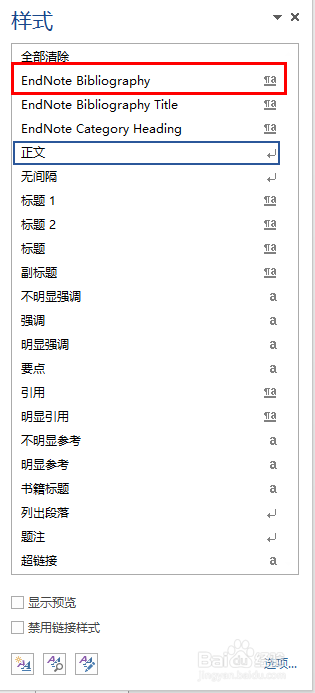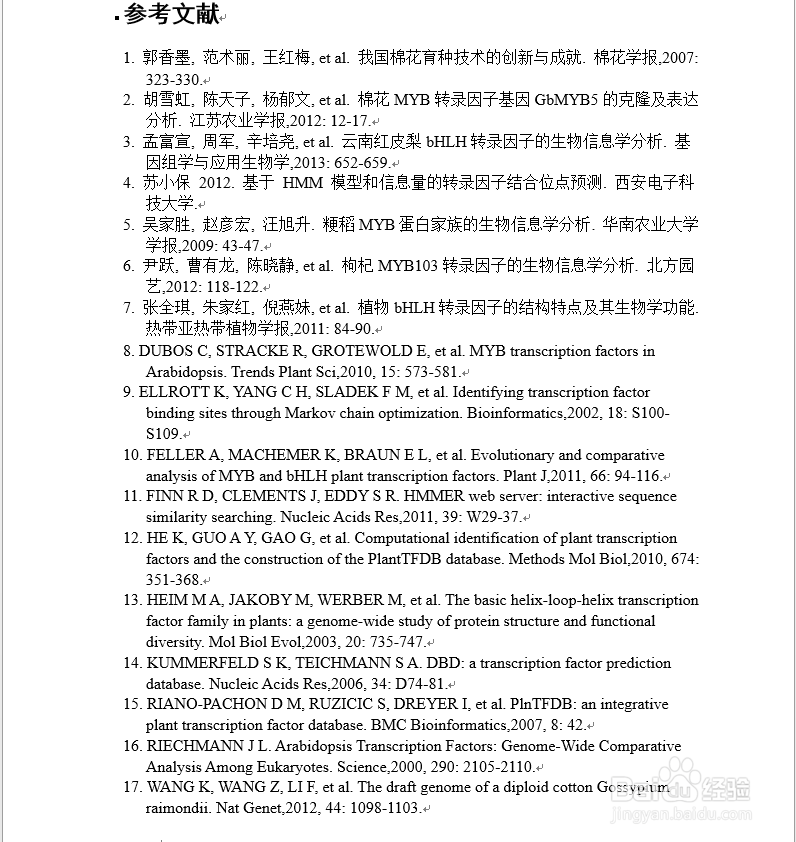1、首先从endnote官网上下载Chinese Std GBT7714 (author-year) 这个标准的style.如图,在臬焓学廓官网上点击“DOWNLOADS”下的“style”,在出现的界面中,在图中相应的位置填入“Chinese”,然后搜索。在搜索结果最下方会看到我们需要的style。下载下来。当然你可以在图中我圈出的大方框的的地方将所有的style都下下来。
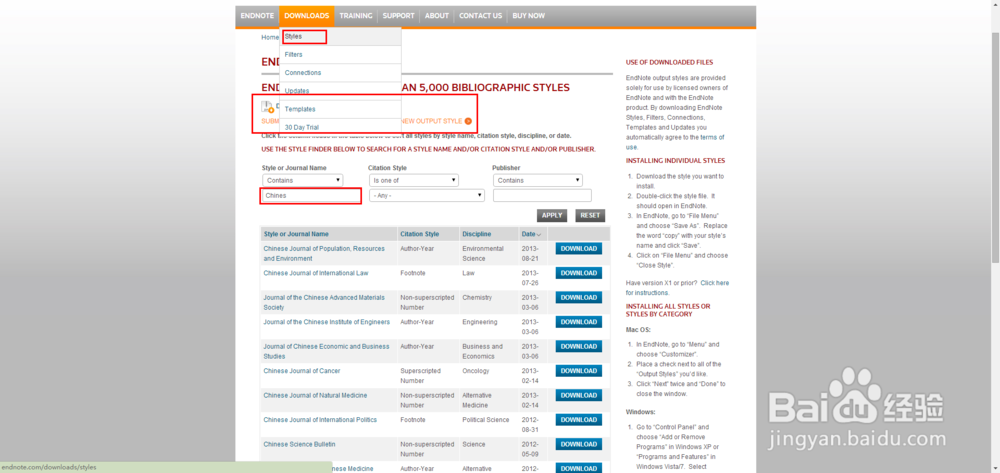
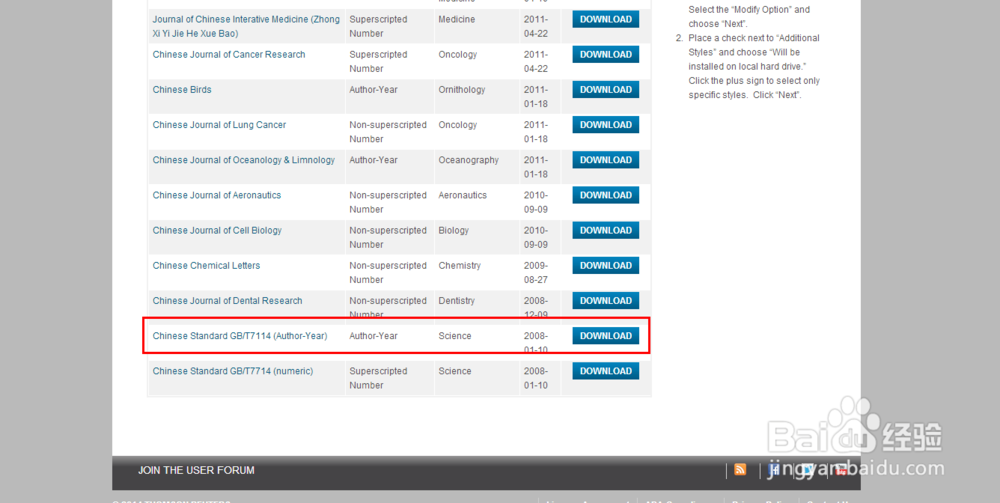
2、打开endnote,然后双击刚刚下载下来的style文件。然后点击“file”下的“save as”,在弹出的“save as”对话框中将该style名字后面的copy删掉。然后点击save即可。
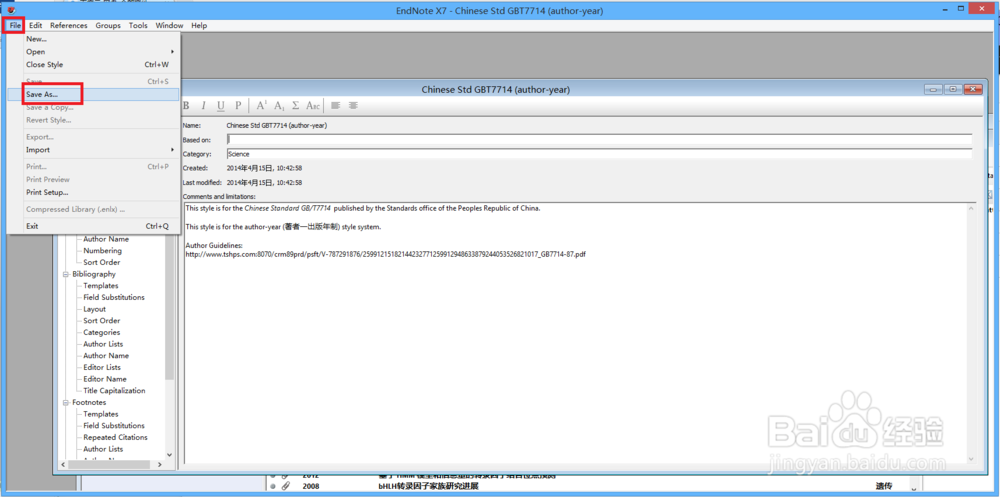
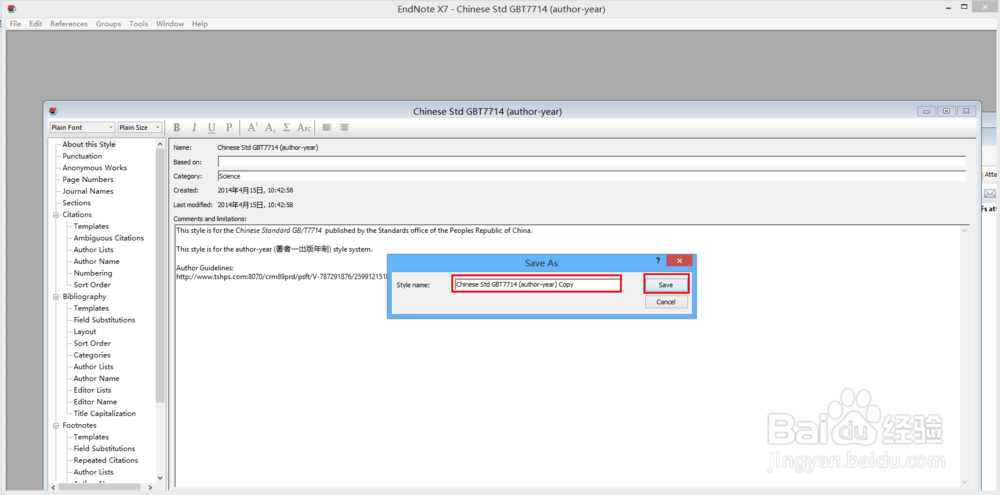
3、打开style管理器,可以看到我们刚刚下载的style可以用了。
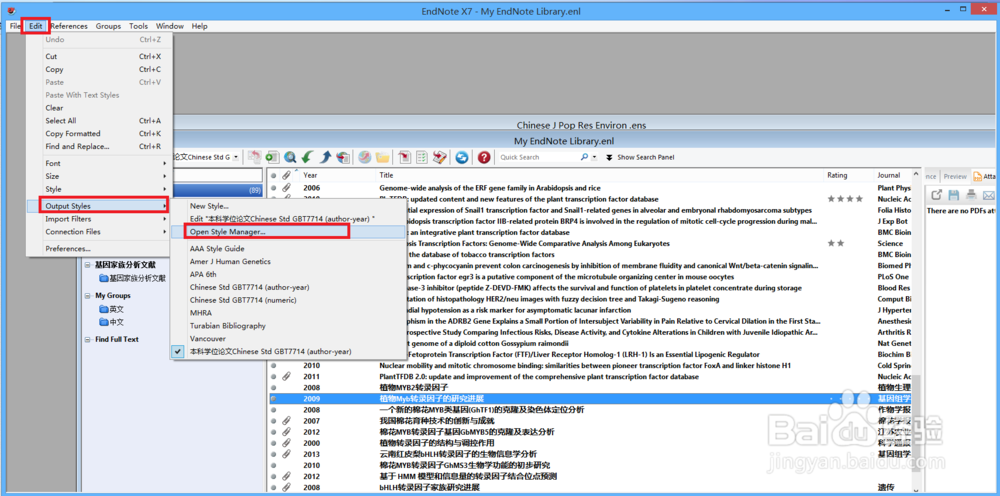
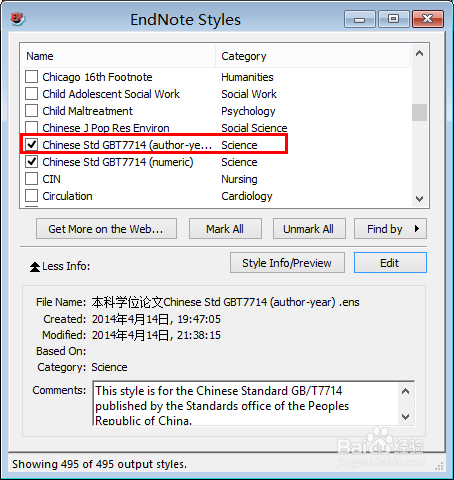
4、将图中这个位置的当前style选择为我们刚刚导进来的那个。
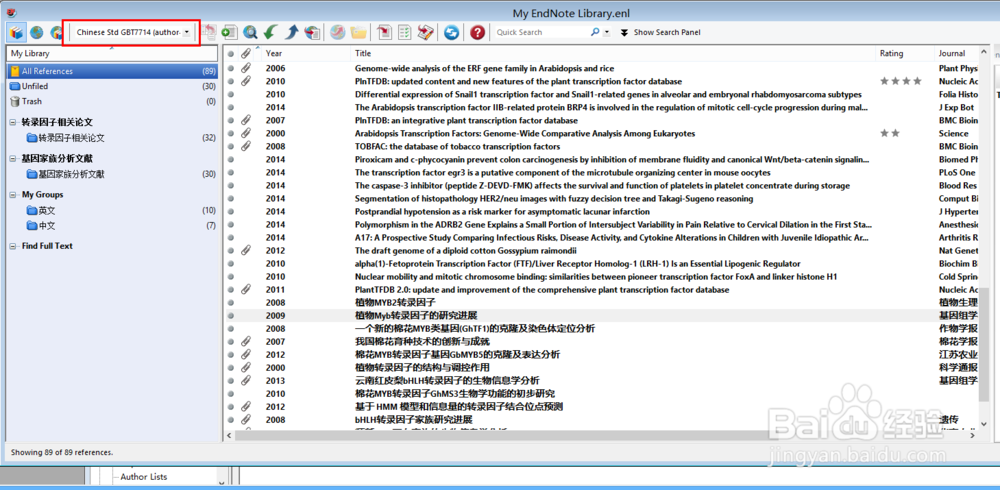
5、然后点击“edit”->“output style”->“edit "Chinese Std GBT7714 (author-year)"”,从现在开始我们以这个style为基础来编辑我们需要的style。
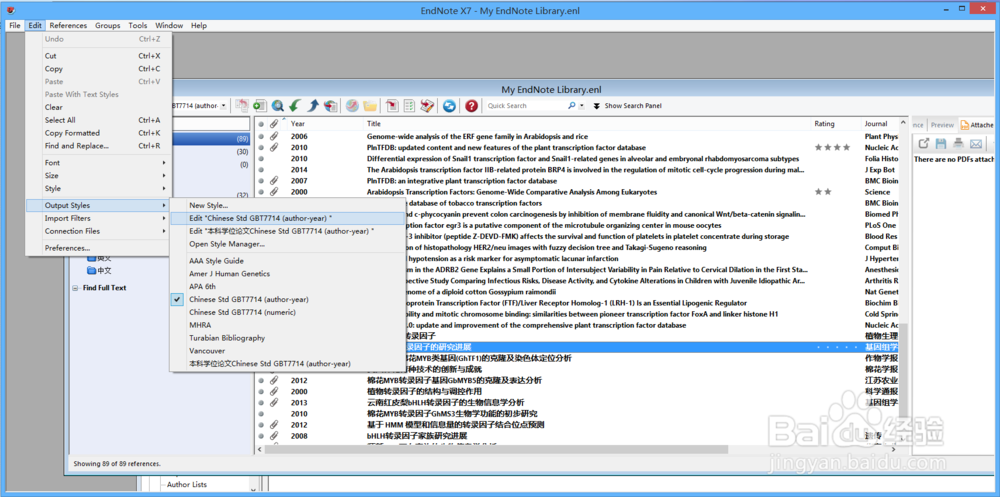
6、点击“bibliography”下的“template”,右边列出的是各种文献类型的引用格式,有书(book)、书章节(book se艘早祓胂ction)、会议论文(conference proceedings)、杂志文章(journal article),我们主要修改的是杂志文章,因为在我的引用文献里就只有这一种,其它类型的修改与这个修改类似。首先,我们要删除Author后面的Year,Journal后面的[J],然后在Journal后面加英文逗号,再将光标定在该逗号后面,点击右上角“Insert field”,选中“year”。至此,template修改完了。
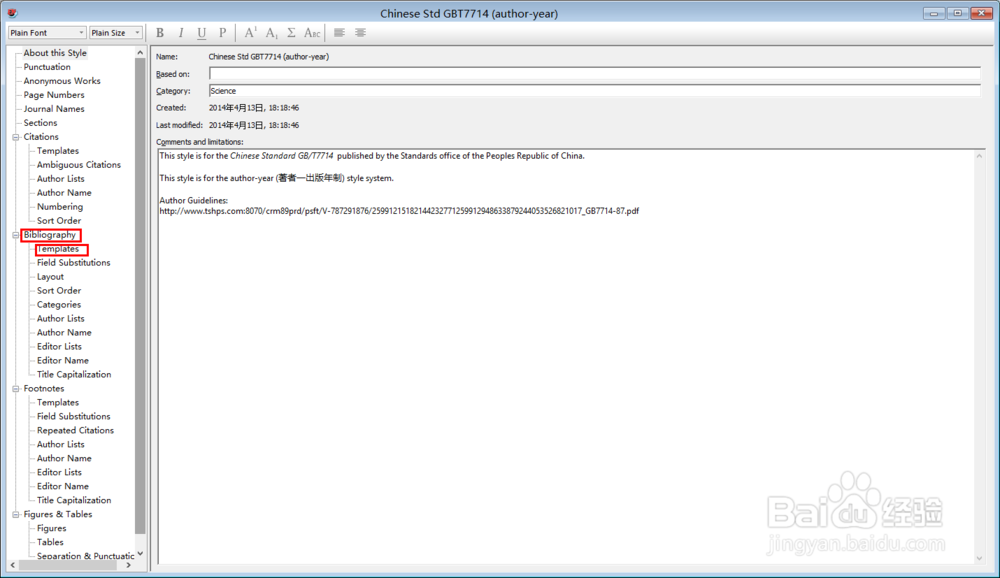
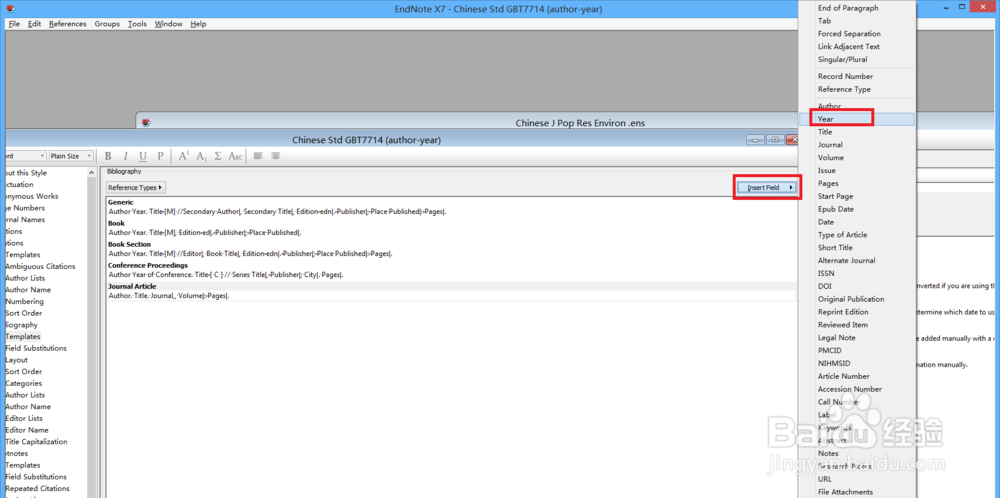
7、然后修改“bibliography”下的“Layout”。点击“start each reference with”右侧的“insert field”,选择“Bibliography Number”,然后紧接着加一个英文点号。再将最下方的H“anging Indent”选择为“none”。至此,Layout修改完毕。
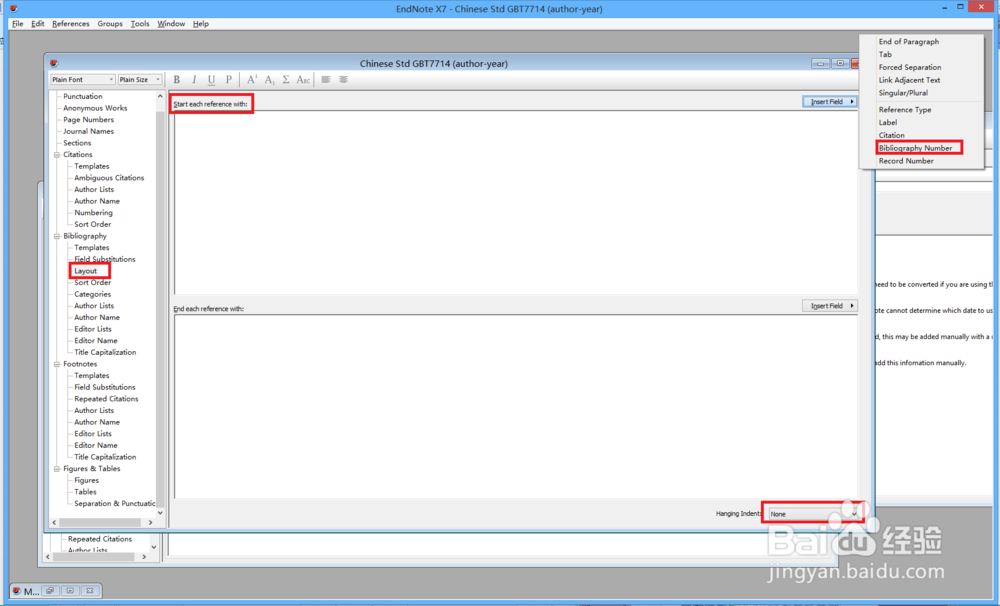
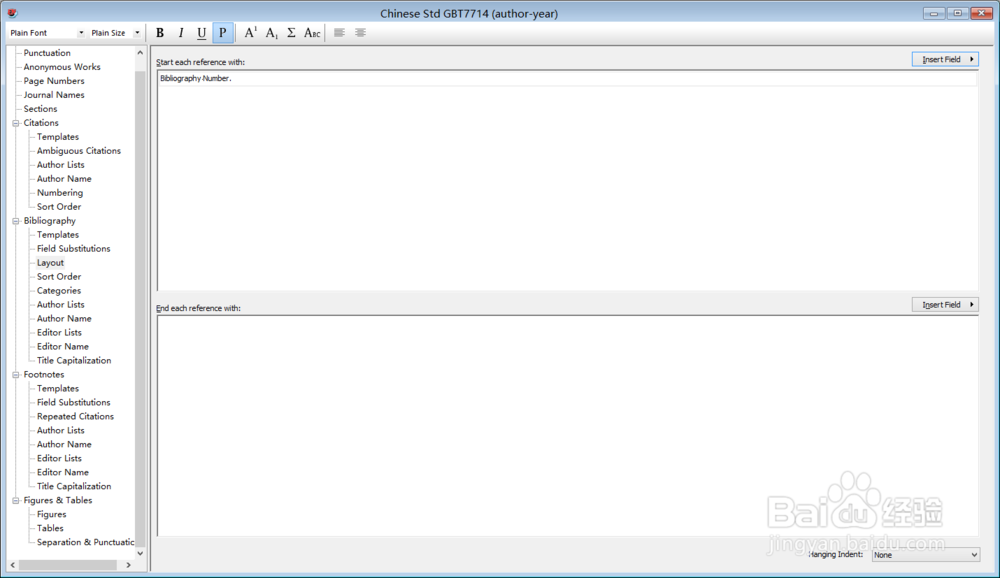
8、接下来修改“bibliography”下的“Sort Order”。点击最下方的“other”,然后在弹出的对话框中选择依次,以“first author”,“year”,“title”来排序。然后在“first author”右边的图标上点一下,表示逆序。
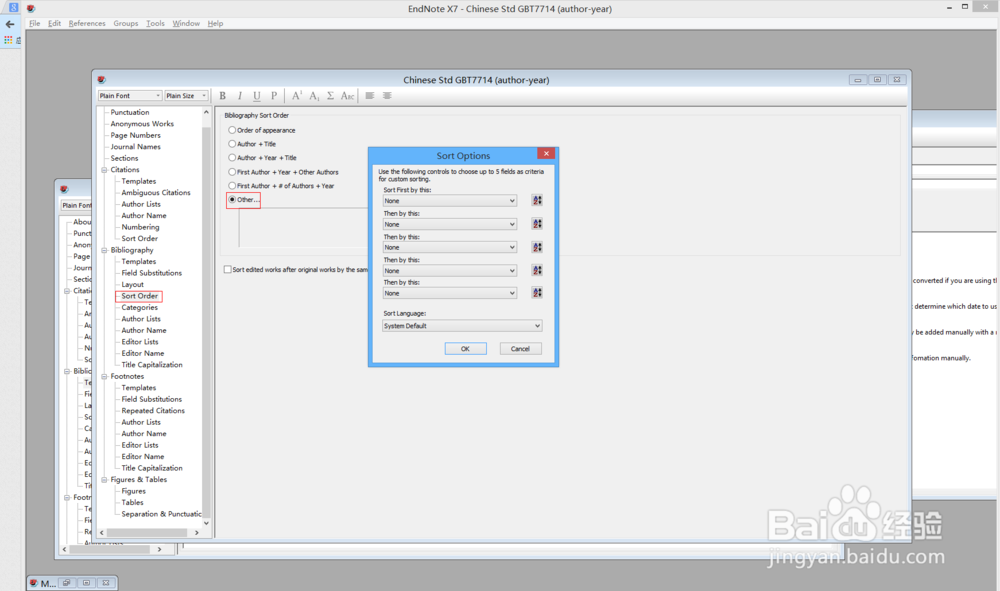
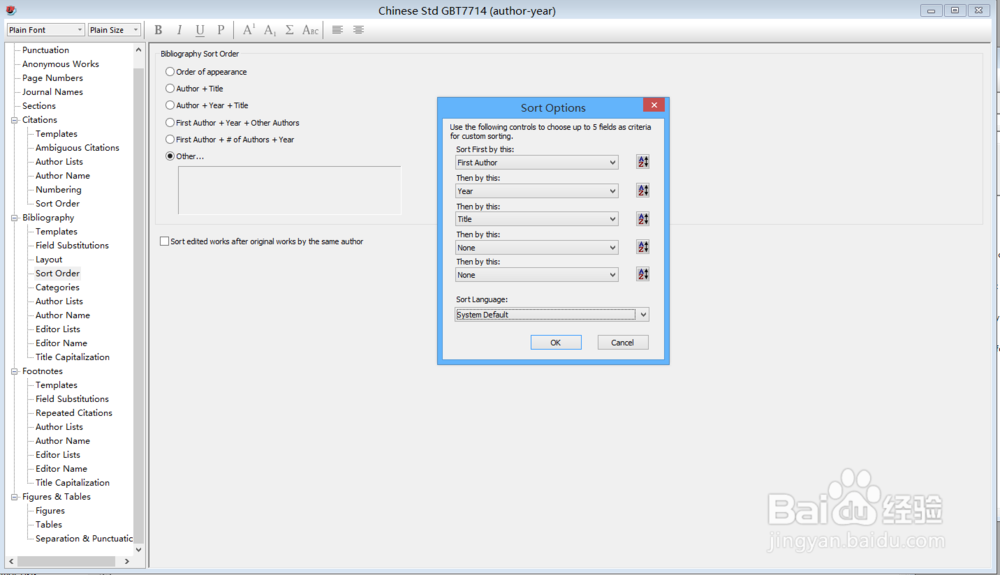
9、最后就是保存了。点击“file”下的“save as”,在弹出的“save as”对话框中将名字改为自己方便识别的名字,我这里的名字是“本科学位论文Chinese Std GBT7714 (author-year)”。
10、然后在论差不多要定稿的时候,更改文献引用的样式“Endnote Bibliography ”,字体大小,小四。段落左对齐,“悬挂缩进”1.43个字节。这样就可以达到如下的效果。